Har du problemer med å sende en video fra en Android-telefon?
Med så mange Android-enheter, -operativsystemer og -produsenter der ute, kan ting raskt bli forvirrende. Men det er ingen grunn til bekymring. I virkeligheten fungerer deling av video stort sett likt på alle Android-telefoner, uansett hvilken du har.
I denne veiledningen skal vi avmystifisere hvorfor videoer kan forårsake problemer for visse plattformer og apper. Vi forklarer også hvordan store filoverføringsløsninger kan hjelpe deg med å dele videofiler på sekunder.
Har du det travelt? Gå rett til løsningene
- Del gjennom nettskylagringen
- Send med et filoverføringsverktøy
- Bruk en innebygd fildelingsapp på Android-telefonen din
Hvorfor kan det være vanskelig å sende store filer fra en Android-telefon?
Når du sender video fra en Android-telefon, vil du vanligvis gjøre det i en melding, over sosiale medier, ved bruk av e-post eller lignende app. Hver av disse har litt forskjellige begrensninger.
Når det er sagt, hvis du har problemer med å sende en video fra Android-telefonen din, skyldes det sannsynligvis en av følgende årsaker:
- Filstørrelse: Du prøver å sende en video som er større enn appen du bruker kan håndtere
- Filformat: Videoen din bruker et fil-, video- eller lydformat som ikke støttes
Her er en rask oversikt over noen av de vanligste måtene å dele på Android-enheter, og deres begrensninger:
App |
Grense på filstørrelse |
Støttede filformater |
Betraktninger |
Tekstmelding (MMS) |
|
|
|
|
|
|
|
E-post |
|
|
|
Den gode nyheten er at korte videoer som er tatt opp på telefonen din, vanligvis vil passe inn i kravene til noen av disse delingsmetodene uten problemer. Du kan imidlertid støte på utfordringer når du prøver å dele videoer som er eksportert fra videoredigeringsplattformer. Dette avhenger av eksportinnstillingene, for eksempel videoformatet som brukes.
Så hva gjør du når du vil dele en stor video med høy oppløsning på Android-telefonen din? For høyest mulig videokvalitet er det best å bruke en ekstern tjeneste og dele filer med høy oppløsning via en kobling. Det er her verktøy som Dropbox Transfer og Dropbox nettskylagring er løsningen.
3 måter å dele video og store filer på Android
Det finnes flere metoder for deling av en lang videofil fra Android-telefonen din, hver egnet for spesifikke omstendigheter:
- Del den ved bruk av nettskylagring med en kobling til filer på Dropbox-nettskylagringen eller tilsvarende
- Send en separat, nedlastbar kopi med et filoverføringsverktøy for store filer som Dropbox Transfer
- Del ved å bruke verktøy som følger med telefonen din fra standard Android-apper som Google Foto
Den beste måten å dele en lang video i en tekstmelding på, samtidig som du beholder kvaliteten, er å bruke en nettskybasert fildelingsløsning. På den måten kan du dele tilgang til en video, eller sende en kopi av den, uten å måtte komprimere den. Så det er ingen grunn til å ofre oppløsningen, bildefrekvensen eller fargekvaliteten. Hurra!
Del fra nettskyen
Med en nettskylagringsløsning som Dropbox er det enkelt å sende lange videoer uten å måtte laste opp eller legge ved noe. Bare kopier en kobling til filen i nettskylagringen din, lim den inn i en meldingsapp, e-post eller annen kommunikasjonsplattform, og trykk på Send. Enkelt!
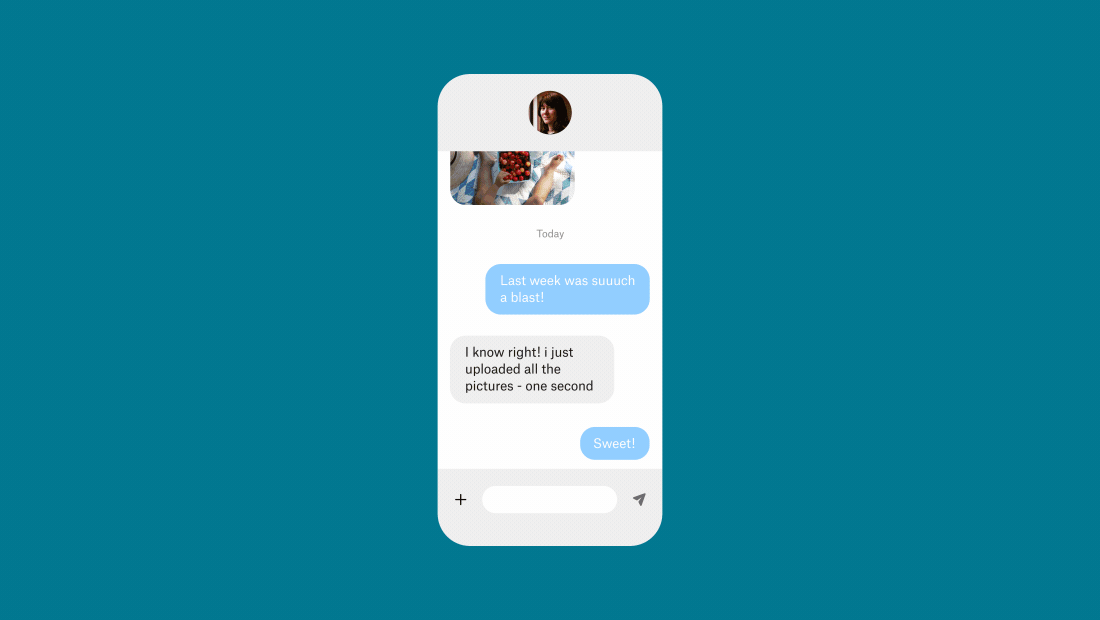
Når du deler en kobling til en fil i nettskylagringen din, lar du mottakeren se og få tilgang til den samme forekomsten av filen som finnes i lagringen din. Dette betyr at alle endringer du gjør vil være synlige for mottakeren – selv endringer som er gjort etter at du har delt koblingen.
Dette kan være perfekt når du deler en videofil i som er under arbeid med en kollega eller samarbeidspartner. Det er kanskje ikke det beste valget hvis du leter etter noe mer privat.
Hvis du ikke vil at noen skal redigere filen, er det enkelt å begrense hva seerne kan gjøre. Bare ta en titt på tilgangsinnstillingene for alle som har koblingen. Da får du full kontroll over hvem som kan se videoen og hva de kan gjøre med den.
Send med et filoverføringsverktøy
I mange tilfeller vil du sannsynligvis ikke at noen skal se din personlige kopi av videoen, og du vil sende en separat kopi slik at de kan laste ned uavhengig.
Det er her overføringsverktøy for store filer, som Dropbox Transfer, kommer inn i bildet.
Det er et enkelt tilfelle av å velge opptil 100 GB med filer fra telefonen din ved å bruke opplastingsvinduet i Dropbox Transfer, velge alternativer og kopiere en sikker kobling for å dele den hvor du vil. Mottakeren vil da kunne laste ned en egen kopi av filene.
Med Dropbox Transfer har du også full kontroll over filene dine, og du kan holde deg oppdatert om statusen deres:
- Lever kopier for å unngå uønskede endringer.
- Kontroller tilgangen med passordbeskyttelse
- Angi utløpsdato for koblinger for å oppfordre til nedlastinger
- Bekreft levering med nedlastingsvarsler
Hvorfor stoppe der? Med Dropbox Transfer kan du ta med personligheten din inn i den, med et tilpasset bakgrunnsbilde og logo for nedlastingssiden din.
Bruk en innebygd fildelingsapp på Android-telefonen din
Telefonen din har gjerne innebygde verktøy som lar den dele med andre enheter fra samme økosystem.
Selv om disse appene er nyttige, har de ofte begrensninger, som å komprimere filene dine for å redusere filstørrelsen, eller begrense mengden du kan lagre uten å oppgradere.
Likevel kan det være verdt å se på hvilke delingsapper som er på telefonen din. De fleste Android-telefoner kommer for eksempel med Google Foto. Hvis telefonen har sikkerhetskopiert bilder og videoer automatisk til Bilder-appen, kan du dele en kobling til en fil i appen.
Det er verdt å merke seg at disse innebygde nettskylagringssystemene ofte komprimerer mediefilene dine når du sikkerhetskopierer dem. Kvaliteten kan være litt lavere enn den originale versjonen av noen videoer, hvis dette er tilfelle. De vil også vanligvis kreve et abonnement for å utvide lagringen utover en mindre standardkapasitet.
Hvis du er på jakt etter en praktisk måte å lagre og dele videoene dine på, samtidig som du beholder den fulle og originale kvaliteten, er Dropbox nettskylagring og Dropbox Transfer dine ideelle alternativer.
Slik sender du store videofiler fra Android til en iPhone, PC, Mac eller e-postadresse
Det finnes mange forskjellige alternativer for å dele store filer fra en Android-telefon til en annen enhet. Men hvilken er riktig for deg?
Send store filer fra Android til iPhone
Mens iPhone-telefoner har sine egne innebygde mediedelingsapper, som iMessage, er disse designet for å fungere best for deling mellom iPhone-telefoner. Når du deler fra en Android-enhet til en iPhone, kan du enten sende en video på opptil 3,5 MB via MMS, eller videoer på opptil 2 GB via WhatsApp. Videoer som deles ved hjelp av disse metodene blir vanligvis komprimert og mister kvalitet.
For å dele større videofiler fra en Android-telefon til en iPhone, kopierer du bare en kobling til filen på Dropbox nettskylagring og deler den via meldingsappen du ønsker. Alternativt kan du bruke et filoverføringsverktøy som Dropbox Transfer for å lage en nedlastingskobling.
Send store filer fra Android til PC eller Mac
Hvis du trenger å overføre en fil til din egen PC eller Mac, kan du vanligvis gjøre dette ved hjelp av en kompatibel USB-kabel som passer til portene på telefonen og datamaskinen.
Hvis du vil ha noe mer sømløst, lar Dropbox nettskylagring deg få tilgang til filene dine når du trenger dem, ved å laste dem opp automatisk etter hvert som de opprettes, ved hjelp av kameraopplastingsfunksjonen.
Send store filer fra Android til en e-postadresse
Hvis du prøver å dele videoen direkte fra telefonen via e-post som et vedlegg, vil det sannsynligvis mislykkes på grunn av filstørrelsen.
For å dele fra en Android-enhet til en e-postadresse, omtrent som å dele med en annen telefon, kopierer du ganske enkelt en kobling til filen på Dropbox nettskylagring og sender koblingen via e-post.
Alternativt kan du bruke et filoverføringsverktøy som Dropbox Transfer for å opprette en nedlastingskobling eller sende filen direkte fra Dropbox Transfer.
Bruk Dropbox til å sende store videoer fra Android-telefonen din
Enten du sender en kopi av en ferdig redigering eller deler et arbeid som pågår for samarbeid, har Dropbox alternativene for deg når du sender lange videoer fra en iPhone – uansett behov.
For å komme i gang kan du enten dele en kobling fra Dropbox-nettskyen eller gå til Dropbox Transfer og begynne å legge til filer.
